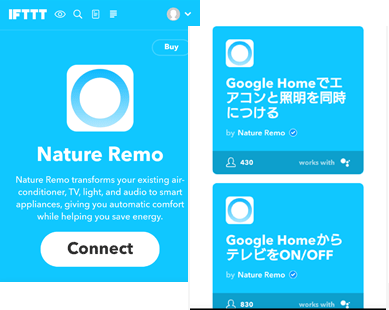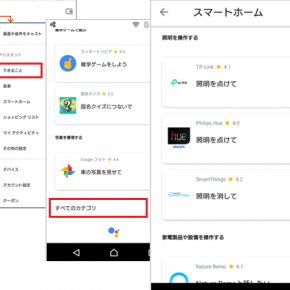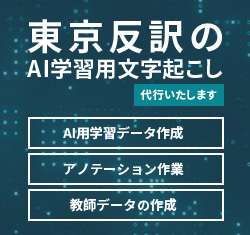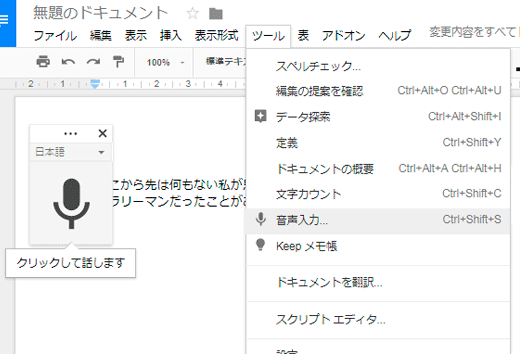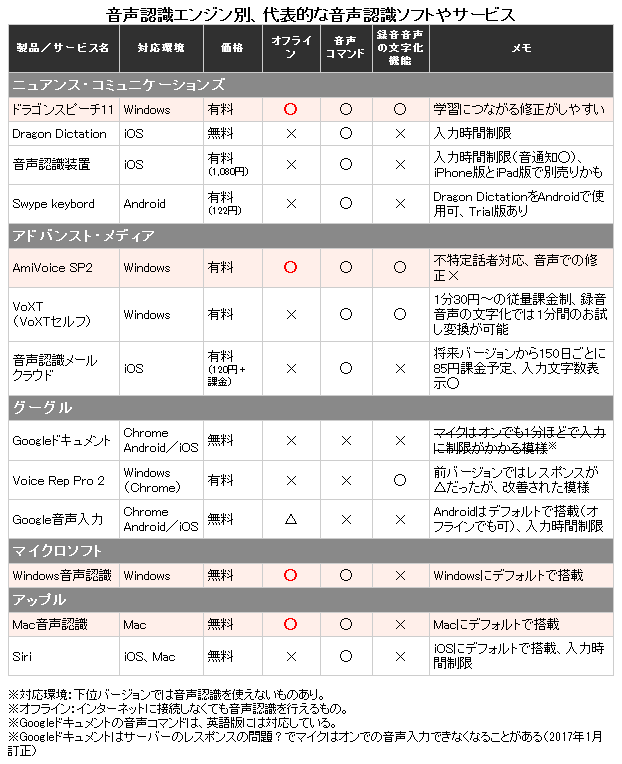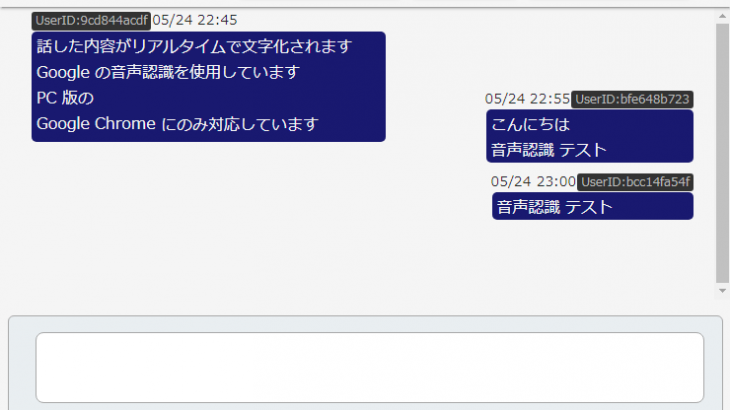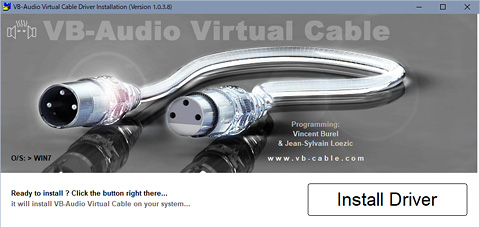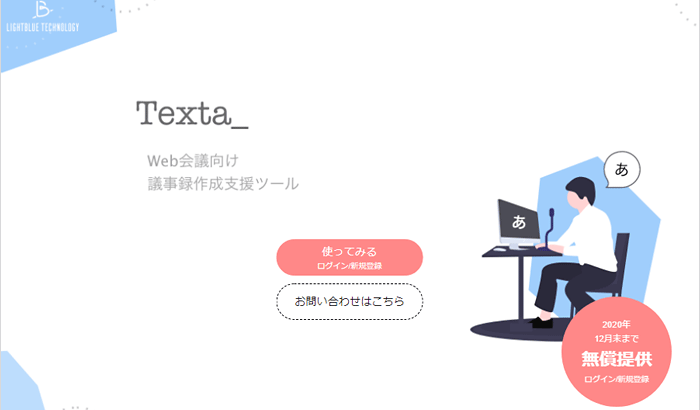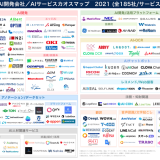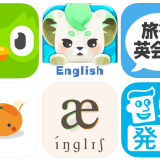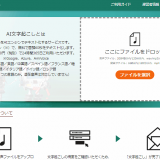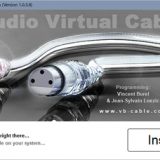前回に続き、Googleアシスタント未対応の家電をGoogle Homeから操作する方法についてまとめる。
※本ページの内容は2018年3月3日現在の情報です。
関連記事はこちら。
≫あなたならどれが欲しい? Clova WAVE、Google Home、Amazon Echoの特徴と選ぶときのポイントまとめ(2017/11/15)
≫Google Homeレビューと、Google Homeを使いこなすために知っておくと便利なこと(1)(2017/12/1)
≫Google Homeレビューと、Google Homeを使いこなすために知っておくと便利なこと(2)―音楽・ラジオ編―(2017/12/26)
≫ Google Homeレビューと、Google Homeを使いこなすために知っておくと便利なこと(3)―スマートデバイス編1―
―スマートデバイスを介してGoogle Homeから家電を操作する方法と、デバイス選択のポイント―
Googleアシスタント以前にインターネットにつながらない家電もまだ家庭には多いが、現在はそのような家電をスマート(IoT)化できるスマートデバイスが製品化されており、最近は各社のスマートデバイスがスマートスピーカーに対応してきている。
Googleアシスタント未対応の家電をGoogle Homeから操作したい場合、一つの方法として、Googleアシスタントと連携できるスマートデバイスを導入すると、それを介していろいろな家電がGoogle Homeから操作できるようになる。
例えば、次のようなスマートデバイスが有効だ。
■Chromecast:一般的なHDMI端子付きテレビやモニターのスマート化を実現。
■スマートリモコン:赤外線リモコンで操作できる家電に有効。
■スマートプラグ:赤外線非対応の家電にも有効。
■リモート指ロボット:物理的なスイッチやボタンに。
そのほか、玄関鍵の開け閉めがリモート操作できるようになるスマートロックや、スマートホームを実現できるデバイスやIoTサービスがセットになったパッケージ製品も存在する。
【スマートデバイス導入のイメージ】
次の図は、例えばスマートリモコンを導入したときのイメージだが、Google Homeに指示するとGoogle Home → スマートリモコン → 家電という流れで、スマートリモコンを介して家電の操作が可能になる。

【スマートデバイス選択のポイント】
この方法を採用する場合、スマートデバイスはGoogleアシスタント(Google Home)に対応しているものか、IFTTT(イフト)に対応しているものを選択しよう。なお、両方の連携に対応しているデバイスもある。
Googleアシスタント(Google Home)に対応しているデバイスは、Googleアシスタントと直接連携できるが、その対応方式としては次の2つがあり、デバイスが対応する方式により操作感が少し異なる。
(1)スマートホーム標準機能(SmartHome Direct Action)
(2)拡張アクション(アプリ)呼び出しでの対話形式(Dialog flow conversational agent)
【参考】Google HomeとAmazon Alexa比較(2018年3月現在) – ORVIBOのサポートブログ
また、IFTTTは、ざっくりいうとIFTTTに対応しているサービス同士を連携させ、その間の作業を自動化できるサービス。GoogleアシスタントもIFTTTに対応しているので、IFTTTに対応しているデバイスやサービスと連携させることができる。
デバイスがどの方式・方法でGoogleアシスタントと連携可能かによっても操作感や環境づくりにかける手間などが変わってくるので、スマートデバイスを選ぶ際には考慮したいポイントだ。
そのほか、次の点も併せてチェックしたい。
■音声操作できる内容(対象家電や音声操作でできることなど)
■海外版スマートデバイスを日本で使用する場合は技適を取得しているかどうか
■将来性・拡張性を考慮するなら、必要に応じて連携可能製品(シリーズ化)の有無など
この方式に対応しているデバイスは、(最も)公式なスマートホームデバイスとして認識されるため、シンプルな音声コマンドで操作が可能だ。また、デバイスをまとめて操作することもできる。ただ、Googleが提供する標準機能を採用し準拠しているため、できることはGoogleに依存するところが大きい。
音声コマンド例:「ねえGoogle、ライトをつけて」、「ねえGoogle、全部消して」
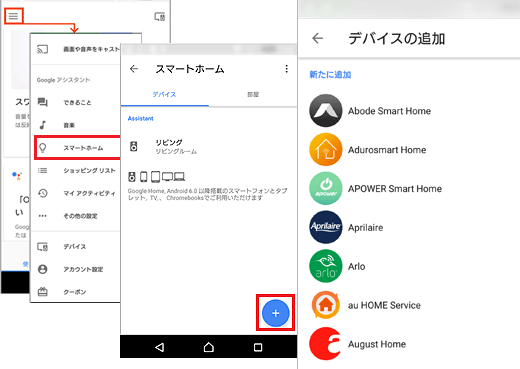
この方式に対応しているデバイスは、音声操作は「○○を使って~」、「○○につないで」といった指示が必要となるが、Googleスマートホーム標準に準拠せず開発側で作り込めるため、現時点でできることが複数あるデバイスが多い。音声指示をシンプルにしたい場合はショートカット機能を使って対応する。
音声コマンド例:「ねえGoogle、○○を使ってテレビをつけて」、「ねえGoogle、○○につないで。…………終わり」 ※○○は呼び出すデバイス(アプリ)の名称
この連携でのデバイスは、前回紹介したディレクトリページのスマートホームカテゴリで確認できる。Google Homeアプリでは「できること」からスマートホームカテゴリにアクセス可能、そこからデバイスのリンクもできる。

IFTTTは「If this, then that」の略で、例えば「(If)Google Homeにテレビをつけてと言う、(then)Nature Remoがテレビをつける」というふうにトリガーとアクションを設定できる。メリットは、IFTTTを使うと例えば「ただいま」と言うと「リビングの照明をつけて、テレビをつける」など、1つの音声指示で複数の家電を同時操作することが可能になるところだ。
ただ、自由度は高いが、その数だけアプレット(トリガーとアクションの組み合わせを定義したもの)が必要になり環境づくりに手間がかかる。そのためIFTTTで連携するスマートデバイスはカスタマイズしたい人向きだが、アプレットはシンプルな構文なのでプログラムの知識がなくても基本は簡単に自作可能。また、公開アプレットが使える操作もあるので、うまく使っていきたい。
なお、スマートリモコン「Nature Remo」のようなIFTTTにもGoogleアシスタントとの直接連携にも対応しているデバイスは、操作したい家電や設定の手間等によって連携を使い分けるという手もある。
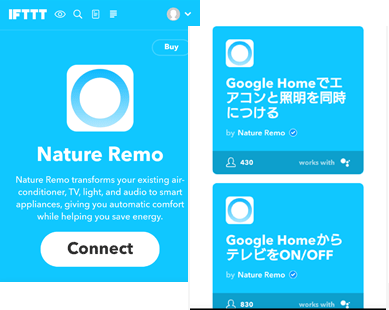
次回に続く。